A5:SQL Mk2とは
軽快にテーブル作成をしたりSQLを実行したりデータのインポートやエクスポートをしたりさらにER図を書いてDDLやエンティティ定義書を出力できたり。もうこれなしでは生きていけません。以降、A5M2。
A5:SQL Mk-2 – フリーのSQLクライアント/ER図作成ソフト (松原正和)
Microsoft Storeからインストールできます。検索ワードは「a5m2」で。
SQL Server接続
起動したらおもむろに「データベースの追加と削除」画面を表示する。メニューの「データベース」や左サイドバーのコンテキストメニューなどから開ける。
表示したら左下の「追加」をクリックして「追加するデータベースの接続タイプを選択」画面を表示する。そしてMicrosoft SQL Serverと(略 をクリック。
データベースの内容を登録画面ではSQL Server Express導入の初期設定を済ませてあればサーバ名を入力すれば接続できるはず。デフォルトでは「localhost\SQLEXPRESS」とすればよい。ユーザを登録していればSQL Server認証での接続も可能。使用するデータベースをデータベース名で指定しておけば楽。
よく使う機能
SQL実行
メニューからファイル-新規とすれば新規ドキュメント画面が開くのでSQLをクリックすると空のSQL入力タブが開くのでDDLやDMLを好きなだけ実行すればよい。セミコロンで区切られたSQLを一つだけ実行したり記述したSQLを先頭から最後まで実行したりいろいろできる。
テーブルダブルクリック
左サイドバーのツリーを展開してテーブルをダブルクリックすると内容が表示される。タブを変えるとカラム情報その他を確認できる。DDLも確認可能。
インポート/エクスポート
左サイドバーのツリーを展開してテーブルを右クリックしてテーブルのインポート(エクスポート)をクリックすればインポート(エクスポート)画面が表示される。直感的な操作でインポート(エクスポート)できるのでラクチン。SSMSのインポート/エクスポートはウィザードが面倒なんだよなあ。設定ページ大杉問題。列整えたCSV選択してインポート実行ボタン押下でいいじゃん。を体現したようなa5m2優秀!
ER図作成
新規ドキュメント画面でER図を選択するとER図プロパティ画面が表示されるが、とりあえずそのままOKを押下するとER図作成タブが開く。
ツールバーの「エンティティの追加」を押すと「エンティティを追加する場所をクリックしてください」と表示されるのでドキュメントの適当なところをクリックする。
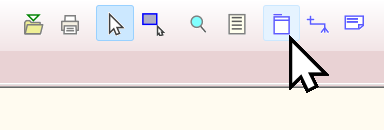
ちっこい四角が追加されるので右クリックをして「オブジェクトのプロパティ」を選択する。ちっこい四角をダブルクリックでもよい。
プロパティ:属性(列)画面が表示されるので論理名や物理名、データ型などを入力する。この辺は直感でわかるはず。DDLオプションにIDENTITY(1,1)などを指定すればDDL作成時にCREATE TABLE文にオプションを付加してくれる。
「エンティティ」タブに切り替えてテーブル名を入力する。
列とテーブル名を入力すれば単一テーブルのER図としては及第点。あとはリレーションシップの追加やら適宜頑張る。
メニューからER図-表示レベルを選択すると表示項目を選択できる。テーブル数が多い場合は論理名だけにすればよいし必要なら型も表示すればよい。
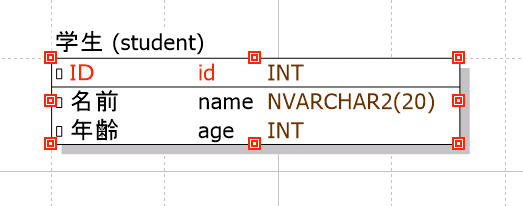
DDLを作成する
メニューからER図-DDLを作成するを選択するとDDLの生成画面が表示される。ほぼ直感的にわかる設定項目ばかりだが一応自分が好んで使用する設定を貼っておく。
設定してDDL生成を押下すると新しいタブにDDLが生成されるのでおもむろに実行するとテーブルが作成される。便利。
この機能で作成したDDLとエクスポートでINSERT形式で作成したINSERT文をマージしておけば途中参画した要員に「このSQL実行すれば環境整うよ」と渡せるSQLファイルを簡単に作成できる。それ目的の時には「主キーと同じカラムで(略)Alter構文で主キーを割り当てる」チェック推奨。外部キー制約も同様。制約いっぱいで大量にINSERTすると猛烈に遅くなるからね。整ったデータならインポートした後に制約を加えたほうが良い。
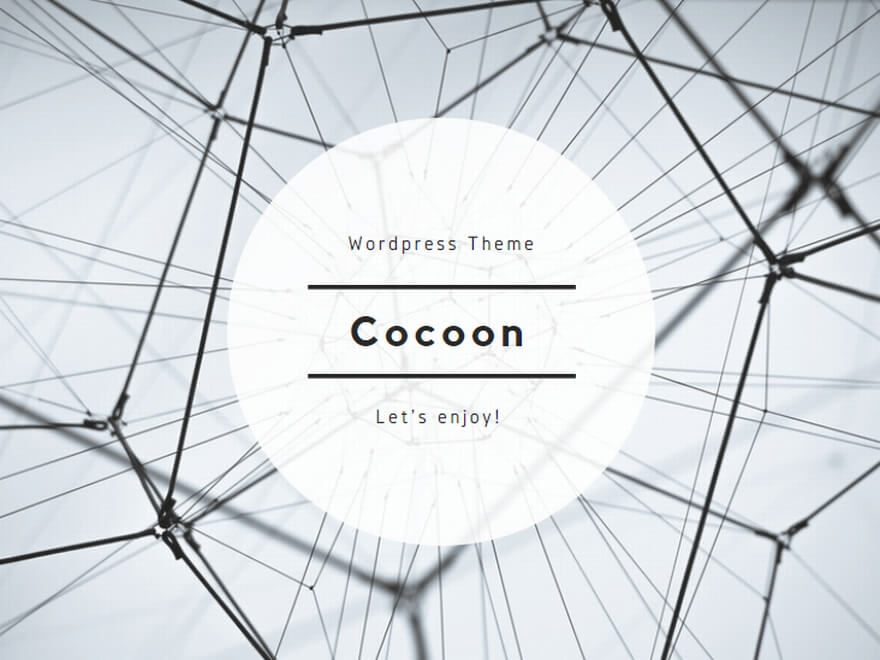
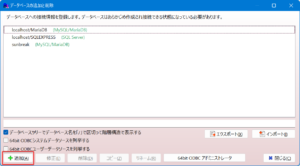
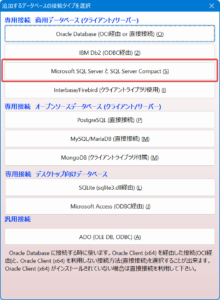
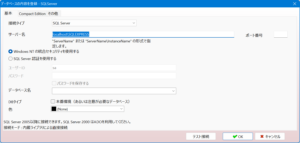
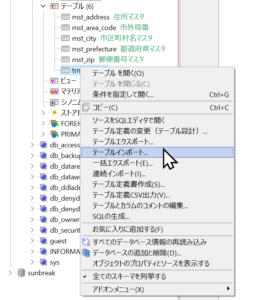
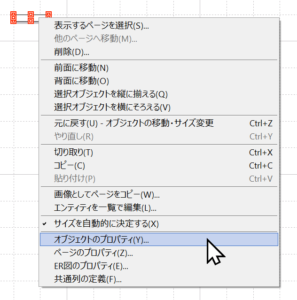
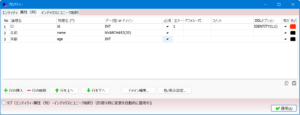
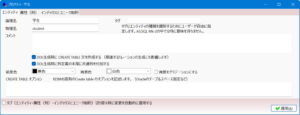
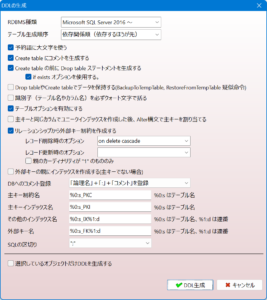
コメント